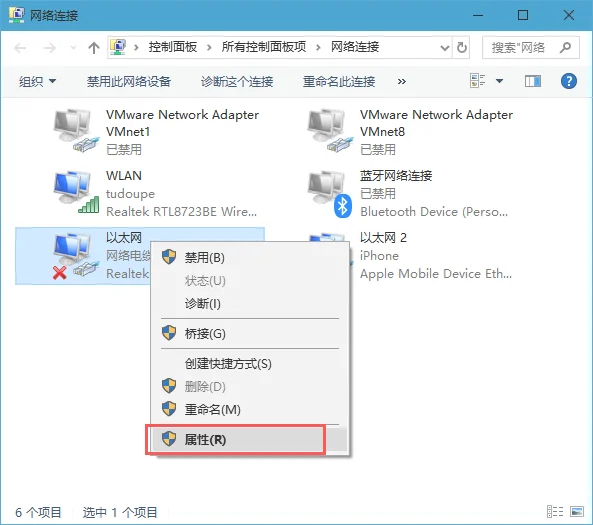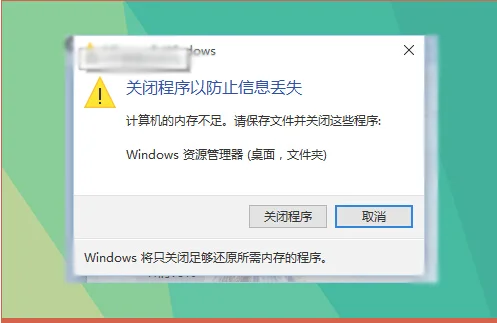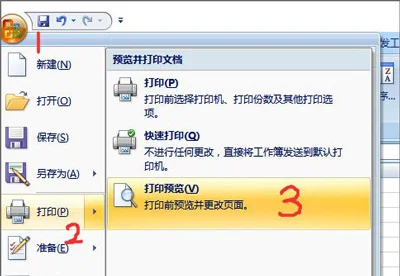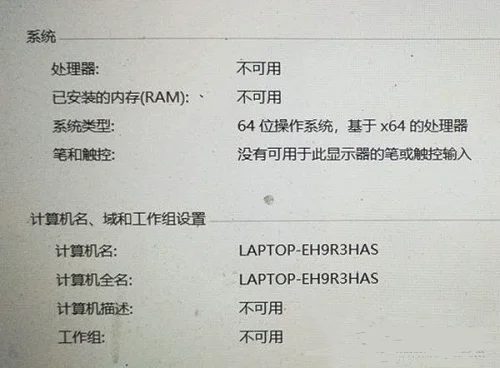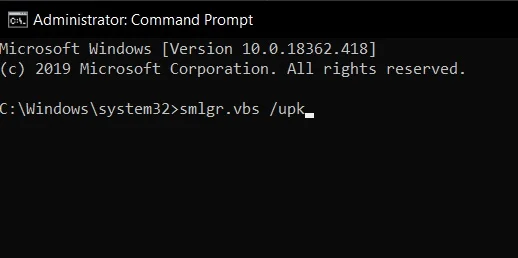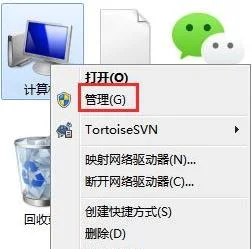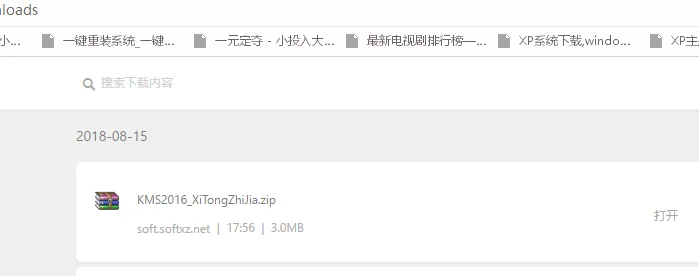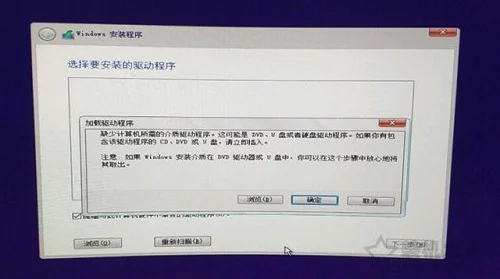Win10系统如何将许可证转移到新计算机?相信大家都知道,Win10系统是需要许可证来激活的,如果你之升级过Windows10并且获得与微软账号关联的数字权利激活的话,以后也可以免费升级,并且还可以迁移到新电脑上。那Win10系统要如何才能将许可证转移到新电脑上呢?小编就来向大家简单的介绍一下Win10转移许可证的方法,希望大家会喜欢。
首先判断Win10产品密钥是否可以转移
如果您购买了 Windows 10 零售副本,则有权多次将「许可证」转移到其他(新)设备;如果是从 Windows 8.x 或 Windows 7 的零售副本升级到 Windows 10,也可以将「许可证」进行多次转移。
零售版许可注意事项:
一个合法许可的 Windows 10 零售版序列号,在某台计算机上首次激活后会自动与该设备链接绑定。
微软会根据「算法(和各种方法)」来判断您是否更换了计算机,一般更换主板等大件会被认为换了机器,需要重新激活。换硬盘、换网卡等小件算法会自动识别是同一台计算机,无需重新激活。
在同一台计算机上无论你重装多少次系统,Windows 10 零售版序列号都可以正常激活,只有在算法认为您更换了计算机时才会识别为「许可证」转移。
Windows 10 零售版序列号一般只能正常转移 1-2 次,如果「许可证」转移次数太多, 在新设备上激活时就可能会报错。如果您的「许可证」是合法取得的,可以通过 800-820-3800 联系 Microsoft 转移许可证,微软「电话激活向导」会帮您处理(文后的「手动激活步骤」中会介绍)。
一套 Windows 10 零售副本只能同时绑定一台设备,「许可证」转移后,老设备上的 Windows 10 就属于无授权,如果继续使用就算盗版。
另一方面,在购买预安装了 Windows 10 的新(品牌)计算机时,您所获得的应该是「原始设备制造商」(OEM)许可。 根据 Microsoft 规则,OEM 授权是不允许进行许可转移的。无论您是直接获得的 OEM Windows 10 或是从 OEM 的 Windows 8.x 或 Windows 7 升级成的 Windows 10(继承的 OEM 授权),都不能进行「许可证」转移。
Win10转移许可证的方法
1.转移windows 10许可证密钥
1.首先,首先打开开始菜单,然后搜索“ cmd”。现在,在小节中单击“以管理员身份运行”。
2.之后,键入以下命令,然后按Enter键以从旧计算机中注销产品密钥。
smlgr.vbs /upk

3.现在,执行另一个命令以从Windows注册表中删除产品密钥。
smlgr.vbs /cpky

在新计算机上重新激活windows 10许可证
1.您已成功从旧计算机中删除windows 10许可证。 现在,移至新计算机,并按照上述部分所述的类似方式打开命令提示符。
2.用您的实际产品密钥替换“ xxxxx-xxxxx-xxxxx-xxxxx-xxxxx”,然后执行以下命令。
slmgr.vbs /ipk xxxxx-xxxxx-xxxxx-xxxxx-xxxxx
3.或者,您可以按照以下路径激活新计算机:“开始”菜单->“设置”->“更新和安全性”->“激活”->“更改产品密钥”。 在这里,输入许可证密钥即可完成操作。
4.如果新计算机仍未激活,则可以致电Microsoft支持以手动传输许可证密钥。 为此,请同时按Windows和R键,一个小的“运行”窗口将出现在左上角。 现在,键入以下命令,然后按Enter。
slui.exe 4 5.将会打开一个激活向导窗口。 在这里,选择您的国家,然后单击“下一步”按钮。
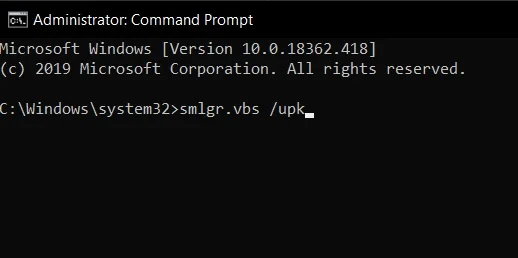
6.您将找到Microsoft支持的免费电话。 致电他们并提供您的安装ID,如屏幕上所示。 之后,您将从Microsoft支持获得确认ID。 7.单击“输入确认ID”按钮并填写详细信息。 现在,单击“激活Windows”按钮,最后将激活您的新PC。
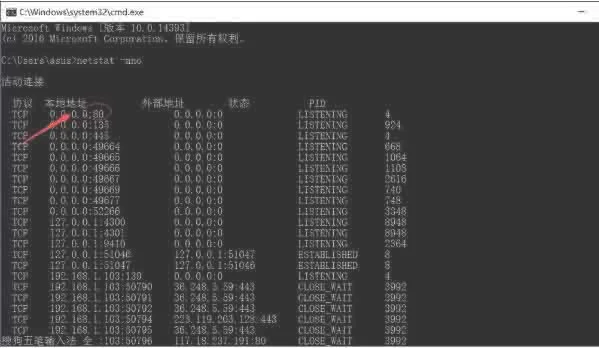
2.使用Microsoft帐户转移windows 10许可证
如果您持有Win10的零售数字许可证,则迁移到新系统会更加容易。 请按照以下步骤无缝激活新计算机。
1.在旧计算机上,打开设置->帐户->您的信息,然后单击“使用Microsoft帐户登录代替”。 现在,输入您的帐户凭据并将PC链接到您的Microsoft帐户。
2.然后,打开“设置”->“更新和安全性”->“激活”,然后检查是否显示“ Windows已通过链接到您的Microsoft帐户的数字许可证激活了”。 如果是这样,那您就很好。
3.现在,移回新计算机并使用相同的Microsoft帐户登录。 之后,打开设置->更新和安全->激活,您将发现新系统已激活。
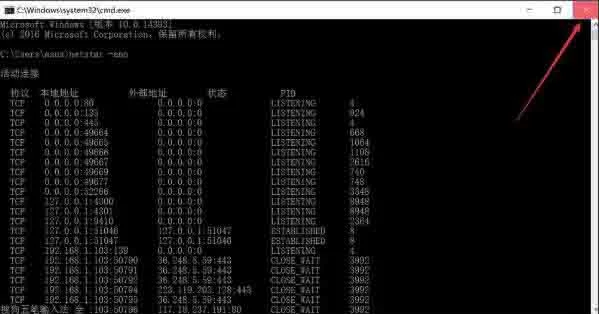
以上介绍的内容就是关于Win10系统转移许可证到新计算机的方法教程。